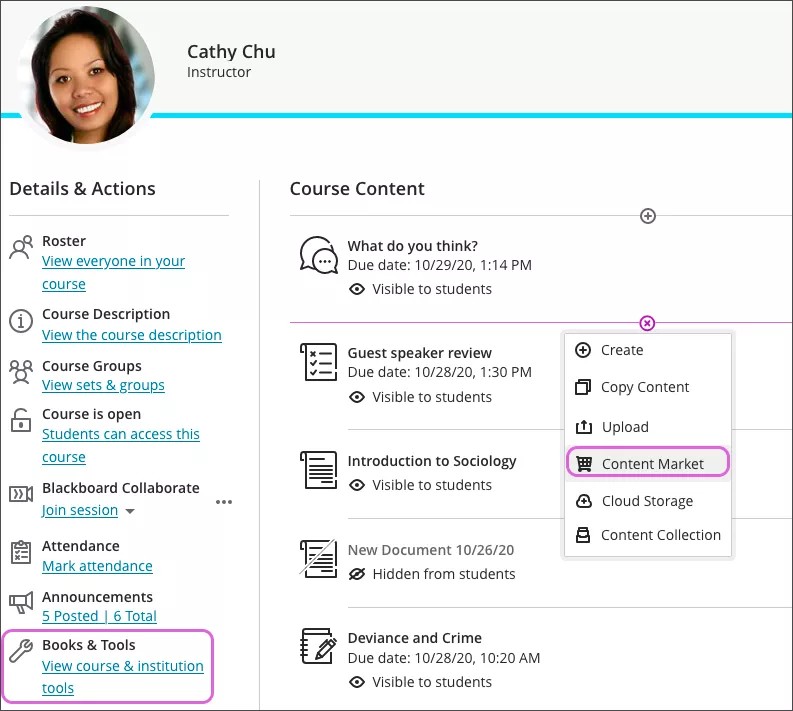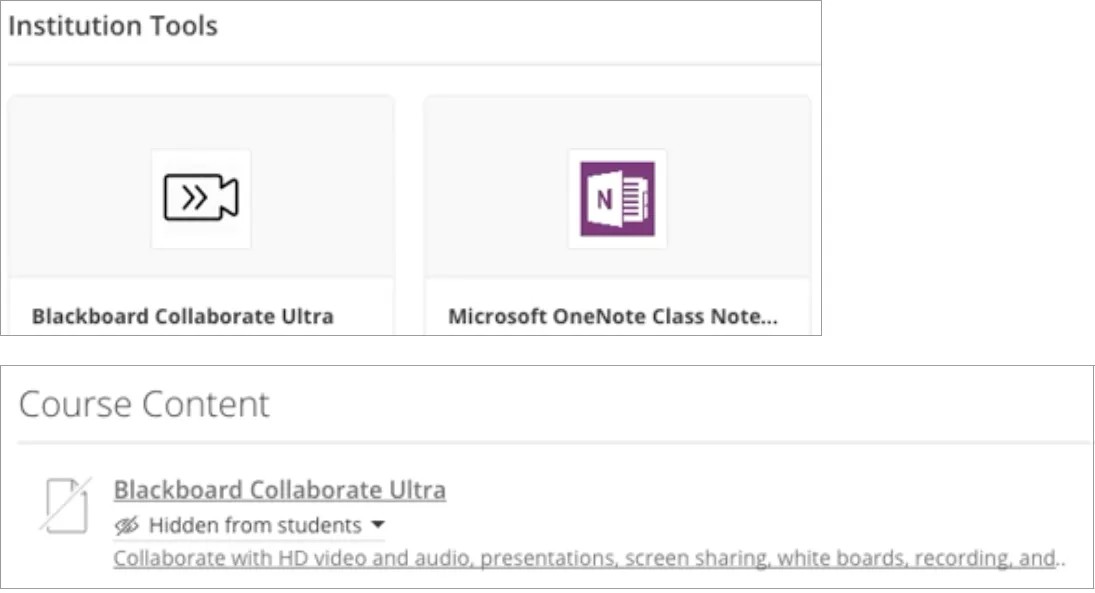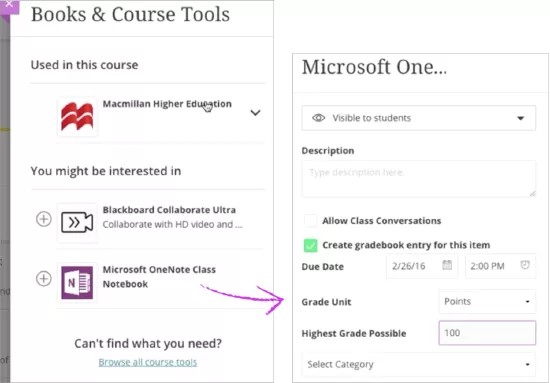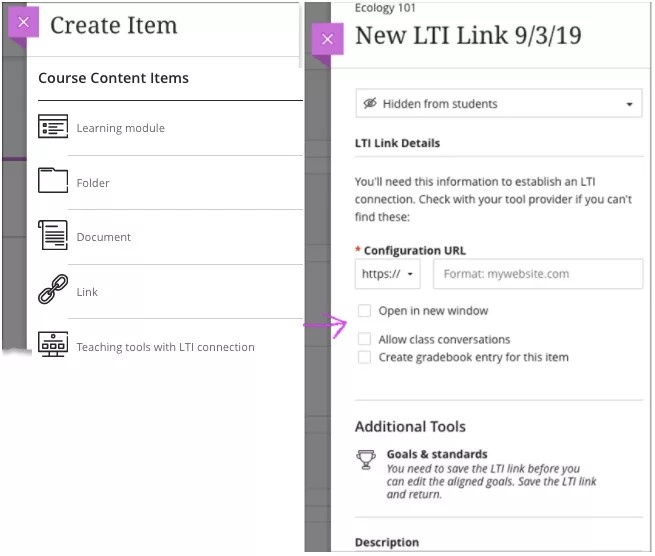Магазин контента
С помощью Content Market вы можете получить доступ к учебным материалам от поставщиков содержимого. Также вы можете получить доступ ко средствам и ссылкам, доступным для вашего учреждения.
Добавленные средства и содержимое и средства появятся на странице Материалы курса рядом с другими материалами курса.
В настоящее время некоторые поставщики содержимого партнеров доступны только в традиционном представлении курса. Это касается Cengage Learning MindLinks™, McGraw-Hill Higher Education, Pearson's MyLab & Mastering, Bookshelf от VitalSource Technologies и WileyPLUS.
- На странице Материалы курса нажмите знак «+», чтобы добавить содержимое.
- В меню выберите Content Market. Можно найти и добавить поставщиков содержимого или просмотреть список средств, к которым ваша организация уже открыла доступ.
- Выберите электронные ресурсы и учебник издателя. Затем объедините свой курс и этого издателя с помощью процесса авторизации, которого требует данный издатель. Может быть необходимо авторизовать доступ поставщика к определенной информации о пользователе, такой как ваше имя и адрес электронной почты.
Ваше учреждение может выбрать возможность автоматически делиться вашей информацией с поставщиками содержимого.
- Выберите Запуск.
В начале вы вводите учетные данные издателя и получаете доступ к учебнику. Затем материалы и средства будут доступны весь семестр. Когда вы добавите материалы в свой курс, вы сможете удобно их систематизировать и показать учащимся.
Кроме того, вы можете добавлять материалы из Content Market прямо в редактор в заданиях, тестах и документах вашего курса. В меню редактора выберите Вставить содержимое > Вставить/изменить элемент LTI.
Подробнее о добавлении файлов Content Market в редактор
Средства учреждения
Вы также можете работать с содержимым и средствами, добавленными вашим учреждением.
Ваш администратор может разрешить использование ресурсов с поддержкой совместимости средств обучения (LTI). LTI — инициатива под управлением Международного образовательного консорциума по управлению учебными системами (IMS Global Learning Consortium) для полноценной интеграции в курсы средств для обучения, полученных из внешних интернет-источников.
На странице Content Market вы можете выбрать диспетчер сеансов Blackboard Collaborate Ultra для вашего учреждения, если он отображается. На панели можно управлять отображением средств, переименовывать их и добавлять описание, которое будет отображаться на странице Материалы курса.
Добавление обучающих средств с сайта поставщика
Если поставщик средства позволяет, вы можете легко добавить в свой курс несколько элементов его содержимого.
На странице Материалы курса нажмите знак «+», чтобы добавить содержимое. В меню выберите Content Market. Найдите поставщика средств, запустите средство и начните поиск содержимого.
Содержимое каждого поставщика средств настраивается по-своему. Рядом с элементами содержимого можно увидеть флажки. Выберите их все, чтобы добавить все одним действием. За дополнительными сведениями о добавлении сторонних материалов в курс обращайтесь в свое учреждение.
Книги и средства
На странице Материалы курса панели Сведения и действия выберите Книги и средства. Вы можете просматривать материалы издателя, которые вы уже использовали в своем курсе, и средства, которые могут быть вам интересны.
Список предлагаемых средств содержит авторизованные для вашего учреждения средства, такие как Blackboard Collaborate Ultra. Нажмите знак «+», чтобы использовать средства в своем курсе.
Например, можно настроить записную книжку для занятий с общим доступом. Вы также можете оценивать публикации и добавлять дату выполнения, чтобы нужная работа появилась в календарях учащихся. Просто добавьте его на свою страницу Материалы курса и настройте, следуя инструкциям от поставщика средства.
Добавляйте обучающие средства с подключением LTI
Кроме того, вы можете устанавливать средства, еще не авторизованные вашим учреждением. Для средств, интегрированных в стандарт LTI, добавьте информацию о подключении LTI: Материалы курса > Создать > Создать элемент > Учебные инструменты с подключением LTI.
На панели Новая ссылка LTI введите название средства и укажите или вставьте URL-адрес конфигурации. Если для подключения LTI требуется ключ или общий код, после добавления URL появится соответствующее поле. Кроме того, вы можете настроить открытие ссылки в новом окне, включить возможность бесед в классе, оценивание и добавить описание, которое будет отображаться вместе со средством на странице Материалы курса. Если вы не добавите заголовок, в списке содержимого появится пункт Новая ссылка LTI и дата.
Ваше учреждение выбирает приемлемых поставщиков LTI и может ограничивать внешние подключения.
Ссылка на страницу Материалы курса будет перенаправлять учащихся к содержимому.
Если конфигурация неправильная или требуется подтверждение от вашего учреждения, вы увидите оповещение и ссылка будет скрыта от учащихся.
Сопоставление средства обучения LTI с целью
Вы можете сопоставить канал LTI с одной или несколькими целями. С помощью целей ваше учреждение и вы можете оценивать достижения учащихся в рамках программ и учебных планов. Прежде чем сопоставить цели, необходимо сохранить ссылку LTI.
На странице Материалы курса откройте меню ссылки LTI. Чтобы найти доступные цели для сопоставления с этим элементом, выберите Изменить > Сопоставить с целями. Учащиеся не видят цели, сопоставленные со ссылкой LTI.
Дополнительные сведения о сопоставлении целей с материалами курса
Добавление средства обучения LTI в журнал оценок
Вы можете добавить ссылку LTI в журнал оценок. После того как учащиеся отправили работу и получили оценку в средстве обучения LTI, журнал оценок обновляется.
- В разделе Сведения о канале LTI установите флажок Создать запись в журнале оценок для этого элемента.
- Добавьте срок выполнения, чтобы нужная работа появилась в календарях учащихся.
- При необходимости установите параметры Оценка с использованием и Максимальный балл, а также категорию оценки.